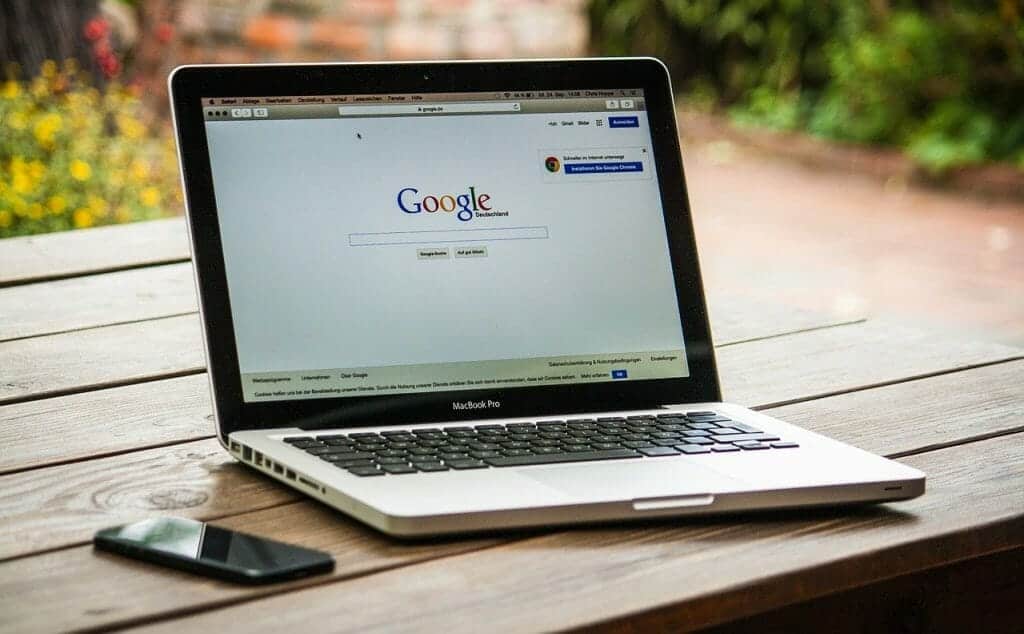
Tutorial Lengkap Cara Membuat Google Form dengan Mudah
Cara membuat Google Form dapat Anda pelajari dengan mudah, lho. Yuk, pahami cara membuat, mendesain, serta menyebarkannya di sini!
Bagaimana cara membuat Google Form? Mungkin Anda sudah tidak asing dengan istilah Google Form. Banyak perusahaan maupun individu yang memanfaatkan Google Form untuk berbagai keperluan.
Biasanya, Google Form digunakan untuk formulir atau kuisioner online. Jika Anda pernah mengisi salah satunya, nah mereka memanfaatkan Google Form untuk membuat kuisioner atau formulir online.
Dengan cara membuat Google Form, seseorang dapat mengumpulkan data yang diperlukan tanpa perlu repot menyebarkan selebaran secara manual, lebih hemat waktu dan tenaga.
Tidak heran jika banyak orang, terutama marketer, yang menggunakan Google Form sebagai salah satu cara untuk mengembangkan bisnis atau sekadar ingin tahu mengenai pendapat dari khalayak luas.
Jika dulu banyak orang yang menginput data secara manual menggunakan Google Sheets, berbeda dengan sekarang. Saat ini, Anda bisa menggunakan Google Form untuk berbagai keperluan.
Mulai dari untuk mengoleksi data kuesioner, mengumpulkan daftar keanggotaan, atau menyusun alamat untuk mengirimkan produk toko online, dan sebagainya.
Sebelum membahas tentang cara membuat Google Form, tentu akan lebih baik jika mengetahui terlebih dahulu apa itu Google Form dan manfaat yang akan didapat dengan cara membuat Google Form.
Apa Itu Google Form
Sebelum melangkah ke pembahasan tentang cara membuat Google Form, kita tentu perlu mengetahui terlebih dahulu apa itu Google Form.
Google Form adalah salah satu produk yang dikeluarkan oleh Google yang memungkinkan Anda untuk membuat survey, tanya jawab dengan fitur formulir online yang bisa diubah sesuai dengan kebutuhan.
Fitur ini akan menyediakan jawaban secara langsung dari audiens yang mengisi survei atau Google Form yang telah dibuat.
Google Form adalah alat yang memungkinkan mengumpulkan informasi dari pengguna melalui survei ataupun kuis yang dipersonalisasi.
Informasi tersebut kemudian dikumpulkan dan secara otomatis terhubung ke spreadsheet. Spreadsheet diisi dengan survei dan respons kuis.
Google saat ini terus melakukan inovasi dari berbagai platform yang dimilikinya, salah satunya dengan cara membuat Google Form ini. Selain itu, ada pula Google Docs yang juga bisa menghadirkan fitur Google Form.
Layanan Google Form juga telah mengalami beberapa pembaruan dari tahun ke tahun. Terdapat fitur-fitur baru yang terus bertambah seperti pencarian menu, dan pertanyaan acak untuk pesanan acak.
Selain itu, Anda juga dapat membatasi tanggapan untuk satu kali per orang, URL yang lebih pendek, tema yang dapat dikostum, dan menghasilkan saran jawaban secara otomatis saat membuat formulir.
Kini, tersedia pula opsi “Unggah file” untuk pengguna menjawab pertanyaan yang mengharuskan mereka untuk berbagi konten atau file dari komputer mereka atau Google Drive.
Pada Juli 2017, Google kembali memperbarui Google Form untuk menambahkan beberapa fitur baru yaitu “Validasi respons cerdas”.
Fitur ini mampu mendeteksi input teks dalam bidang formulir untuk mengidentifikasi apa yang tertulis dan meminta pengguna untuk mengoreksi informasi jika salah memasukkan.
Manfaat Google Form
Nah, dengan beragam fitur yang tersedia, apa saja yang bisa kita lakukan dengan Google Form? Bagaimana cara membuat Google Form itu sendiri? Kami akan membahasnya satu per satu.
Beberapa manfaat yang akan didapat dari Google Form di antaranya adalah memudahkan Anda untuk membuat sekaligus mengoleksi atau mengumpulkan sebuah data.
Googe Form akan mengumpulkan data sesuai dengan kriteria yang diinput dan secara real time disajikan kepada Anda. Artinya, segera setelah seseorang menekan tombol submit data, Anda bisa langsung melihat data tersebut.
Jadi, Anda tidak perlu meluangkan banyak tenaga untuk memberikan pertanyaan satu persatu pada yang bersangkutan, apalagi sampai mencetak pertanyaan di kertas demi kuisioner.
Teknologi ini mempermudahnya untuk Anda. Hanya dengan menyebarkan sebuah tautan dari Google Form yang sudah dibuat, orang-orang bisa mengisi data secara online.
Dengan demikian, Anda tidak perlu membuang media berupa kertas, tinta, buang waktu, dan juga tenaga. Dan yang tidak kalah penting ialah, data kuisioner yang Anda ajukan akan terjamin keamanannya.
Pada keperluan bisnis, Google Form dapat dimanfaatkan sebagai media untuk mengumpulkan data konsumen. Pembeli yang ingin membeli produk dapat melakukan pemesanan secara online dengan mengisi Google Form.
Selain itu, pihak penjual juga bisa menggunakan Google Form sebagai media untuk mengumpulkan data lainnya seperti data pemesanan, supplier produk, data stok barang, pendaftaran reseller, dan masih banyak lagi.
Contoh lainnya pada keperluan pendidikan, Google Form sering kali dimanfaatkan untuk absen siswa, ulangan harian, pendataan siswa, mengumpulkan data penelitian, dan lain sebagainya.
Cara Membuat Google Form
Setelah mengetahui beragam kegunaan Google Form, dapat diketahui bahwa produk Google satu ini sangat memudahkan beberapa pekerjaan.
Lalu bagaimana cara membuat Google Form? Hal pertama yang harus Anda perhatikan sebelum melangkah ke cara membuat Google Form adalah Anda harus memiliki akun Google terlebih dahulu.
Anda dapat membuat akun Google secara gratis, sama seperti ketika Anda membuat alamat email menggunakan Gmail. Anda bisa mengikuti caranya di sini.
Nah selanjutnya, terdapat dua cara untuk membuka Google Form. Yuk simak pembahasannya berikut ini.
Cara Membuat Google Form Melalui Google Drive
Cara membuat Google Form yang pertama adalah melalui Google Drive. Anda dapat membuka halaman Google Form melalui produk Google satu ini.
Caranya mudah, Anda cukup membuka halaman Google Drive Anda, kemudian klik ikon + Baru yang ada di pojok kiri atas halaman.
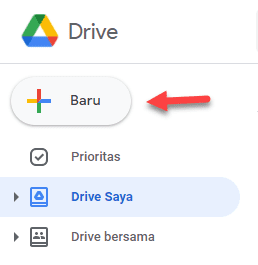
Setelah itu, akan muncul beberapa opsi yang bisa Anda pilih. Klik Google Formulir. Kemudian Anda akan diarahkan ke halaman Google Form berupa formulir kosong.
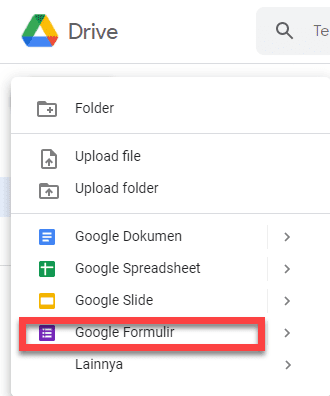
Cara Membuat Google Form Melalui Link Google
Cara membuat Google Form kedua yaitu dengan menggunakan tautan yang mengarah langsung ke Google Form. Cara ini tentu lebih praktis karena hanya membutuhkan beberapa langkah saja.
Langkah pertama, Anda dapat mengunjungi link Google Form berikut ini. Tautan tersebut akan mengarahkan Anda ke halaman utama Google Form.
Terdapat beberapa opsi yang ditampilkan. Anda dapat memulai dengan memilih formulir kosong yang bertanda Kosong atau dengan menggunakan template yang sudah disediakan.
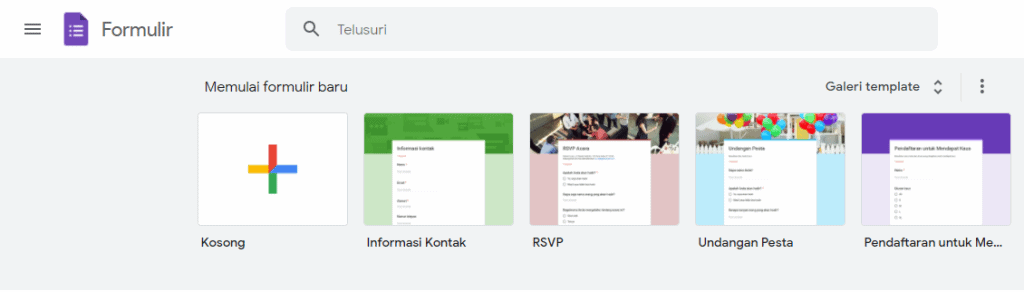
Tersedia beragam template untuk memudahkan Anda dalam menyusun formulir, mulai dari informasi kontak, RSVP, undangan pesta, dan masih banyak lagi.
Pilih salah satu dari opsi tersebut, kemudian Anda dapat mulai menyusun formulir Anda.
Cara Menambahkan Pertanyaan
Setelah berhasil membuka halaman Google Form, langkah selanjutnya adalah cara membuat Google Form sesuai dengan kebutuhan Anda. Kali ini kami akan menggunakan contoh formulir kosong.
Pada halaman utama Google Form, pilihlah formulir bertanda Kosong. Anda akan diarahkan ke format formulir kosong yang bisa disesuaikan dengan kebutuhan Anda.
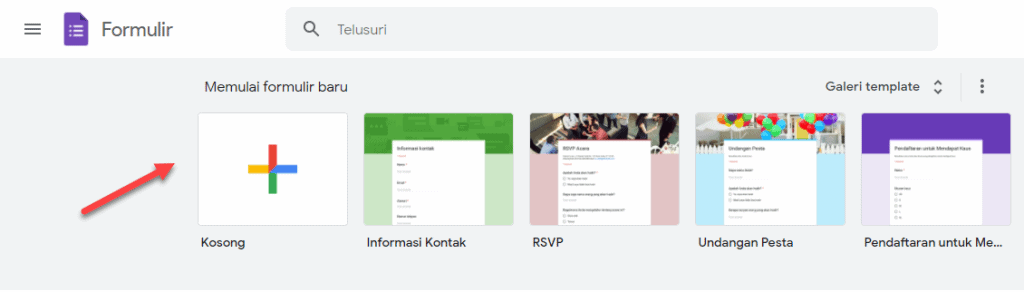
Sebelum menyusun formulir, tentukan terlebih dahulu tujuan Anda membuat formulir tersebut. Tambahkan judul dan deskripsi pada kolom paling atas formulir.
Tujuannya adalah agar orang yang akan mengisi formulir tersebut nantinya tidak kebingungan, sehingga data yang terkumpulkan pun sesuai dengan yang Anda butuhkan.
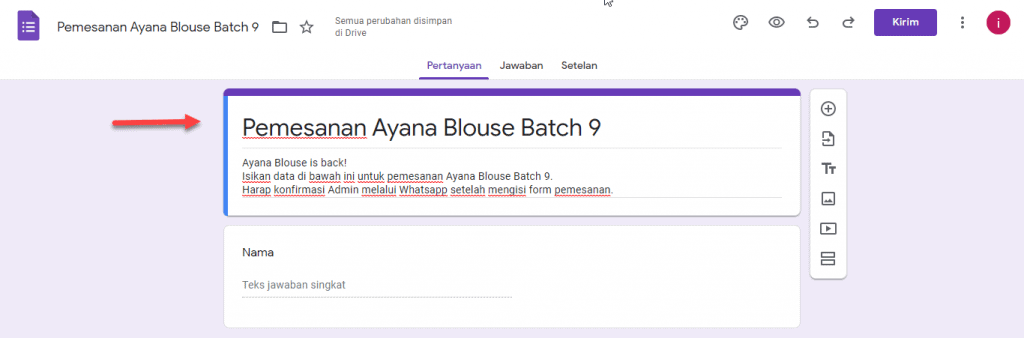
Pada formulir yang dicontohkan, kami menggunakan Google Form untuk membuat formulir pemesanan produk berupa baju. Pastikan deskripsi dan judul yang Anda buat jelas.
Jika sudah, langkah selanjutnya adalah menambahkan pertanyaan yang dibutuhkan pada kolom di bawah. Kolom pertanyaan Google Form secara umum akan terlihat seperti gambar di bawah ini.
Bagian yang kami beri keterangan 1 adalah tempat Anda menuliskan pertanyaan/data yang diinginkan. Sedangkan 2 adalah tempat responden atau orang lain nantinya memberikan jawaban.
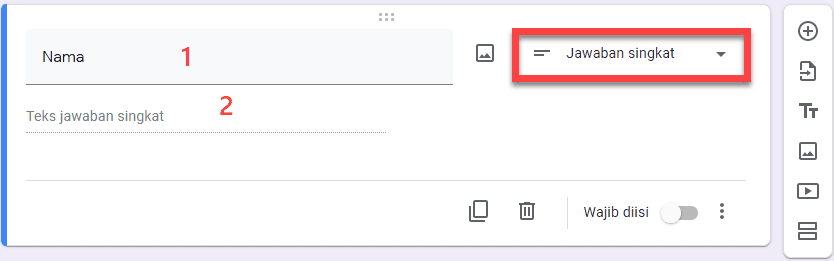
Terdapat beberapa macam pertanyaan dan jawaban yang bisa Anda pilih sesuai dengan kebutuhan Anda. Jika Anda ingin mengubah format pertanyaan, klik tanda panah ke bawah pada kolom di samping pertanyaan.
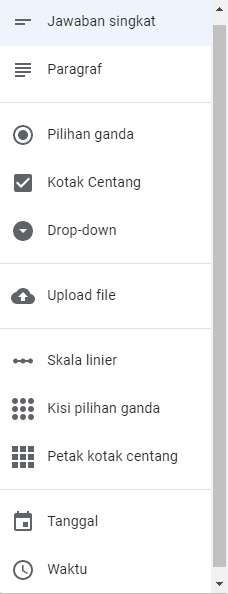
Jawaban singkat adalah pertanyaan dan jawaban yang hanya memerlukan jawaban singkat seperti nama, asal, domisili, dan lain lain.
Paragraf adalah pertanyaan dan jawaban yang memerlukan penjelasan lebih panjang. Responden dapat menuliskan jawaban berparagraf pada kolom ini.
Biasanya pertanyaan yang membutuhkan kolom jawaban ini seperti kesan pesan, saran, kritik, atau alasan terhadap suatu hal. Tujuannya adalah untuk memberikan keleluasaan pada responden dalam menulis jawaban.
Pilihan ganda adalah pertanyaan yang menyediakan opsi pilihan. Tujuannya adalah agar responden memilih salah satu atau lebih dari opsi yang tersedia.
Pada opsi ini, tersedia fitur yang mengatur responden agar diarahkan ke pertanyaan tertentu jika memilih opsi tertentu.
Kotak centang konsepnya mirip dengan pilihan ganda. Hanya saja, pada opsi ini tersedia fitur validasi jawaban. Anda dapat menggunakan kotak centang untuk pertanyaan tes atau ujian.
Pada opsi ini, Anda dapat mengatur benar dan salah dari masing-masing opsi yang disediakan.
Drop Down sejenis dengan opsi pilihan ganda, drop down adalah pertanyaan yang menyediakan beberapa opsi jawaban untuk dipilih. Perbedaanya terdapat pada tampilan kolom pertanyaan.
Pada drop down, berbagai opsi yang tersedia tidak ditampilkan secara langsung, melainkan dalam kolom tersendiri dengan tanda panah ke bawah yang harus Anda klik.
Upload file adalah kolom pertanyaan yang menyediakan fitur upload file dari perangkat responden. Fitur ini dapat digunakan jika Anda mengharuskan responden untuk mengunggah file tertentu.
Misalkan foto, file ijazah, tugas, laporan, dan lain sebagainya.
Skala linier adalah pertanyaan yang meminta responden untuk membuat penilaian terhadap sesuatu. Akan ditampilkan skala penilaian dari satu sampai sepuluh.
Tanggal adalah opsi pertanyaan yang meminta responden untuk menginput tanggal. Biasanya digunakan untuk mengumpulkan data tanggal lahir, atau yang berhubungan dengan tanggal lainnya.
Waktu adalah kolom pertanyaan untuk memasukkan respon berupa durasi atau waktu dari suatu hal.
Selanjutnya, untuk menghindari pertanyaan Anda tidak terjawab, Anda dapat mengaktifkan opsi Wajib diisi yang tersedia di bawah kolom pertanyaan.
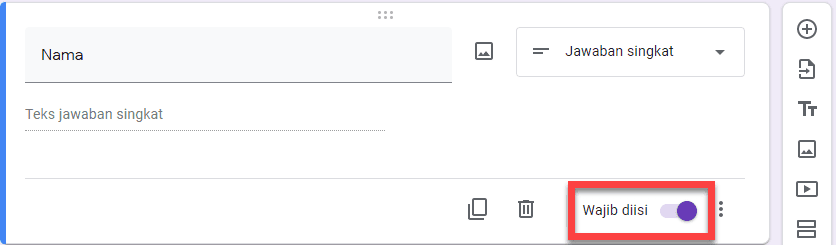
Anda akan menemukan kolom tambahan di samping pertanyaan yang berisi beberapa simbol. Kami akan menjelaskan masing-masing fungsinya.
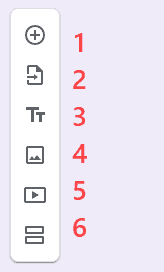
1 fungsinya untuk menambah kolom pertanyaan.
2 untuk mengimpor pertanyaan dari formulir atau dokumen lain.
3 untuk menambahkan judul dan deskripsi pada kolom terpisah.
4 untuk menambahkan kolom gambar tersendiri.
5 untuk menambahkan video pada kolom terpisah.
6 untuk menambahkan section atau bagian pada formulir. Fungsinya berperan sebagai halaman yang berbeda pada formulir Anda.
Selanjutnya, buatlah formulir sesuai dengan kebutuhan Anda. Anda dapat menyesuaikan beragam opsi jawaban untuk mempermudah pengumpulan data.
Cara Mendesain Formulir
Google Form juga menyediakan opsi bagi Anda untuk menyesuaikan tema formulir dengan menambahkan gambar, warna, serta gaya font.
Caranya cukup mudah. Pada bilah menu paling atas, klik ikon palet. Kemudian akan muncul kolom dimana Anda dapat menyesuaikan tampilan formulir Anda.
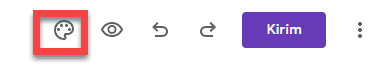
Anda dapat menambahkan gambar sebagai header formulir, mengubah warna tema formulir, warna latar belakang, dan font yang digunakan pada formulir.
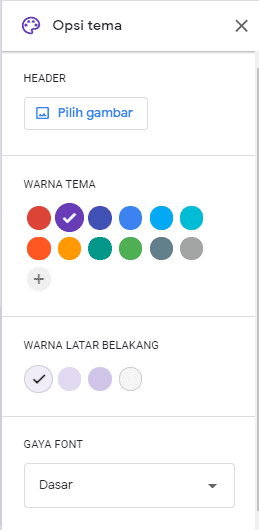
Google Form juga menyediakan beragam gambar header yang bisa langsung Anda gunakan pada formulir. Jika sudah, klik ikon mata untuk mengecek tampilan formulir secara keseluruhan.
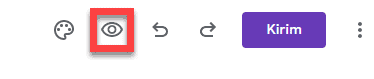
Formulir yang Anda buat akan muncul di tab baru. Tampilan tersebut adalah tampilan formulir yang akan dilihat oleh responden nantinya.
Cara Membagikan Google Form
Setelah berhasil dengan cara membuat Google Form, langkah selanjutnya adalah membagikan formulir yang telah Anda buat ke target responden Anda untuk mengumpulkan data.
Untuk membagian Google Form melalui email atau link, klik Kirim yang terletak pada pojok kanan atas.
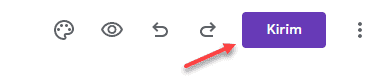
Setelah itu, akan muncul pilihan media membagikan formulir, “Send via”. Pilih ikon surat untuk pengiriman melalui email dan ikon rantai untuk membagikan dalam bentuk link atau tautan.
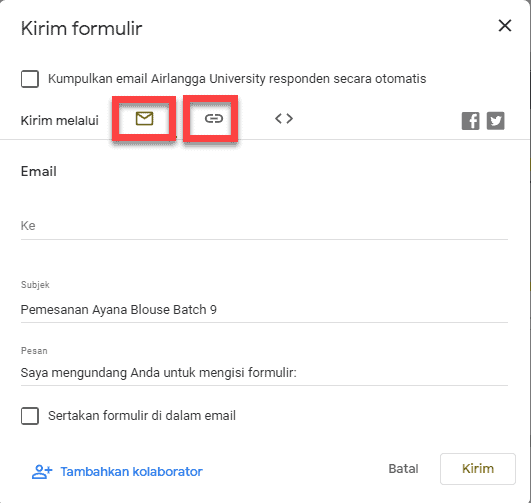
Cara Cek Hasil Pengisian Google Form
Jika sudah mengikuti cara membuat Google Form, membagikan formulir, hingga mengumpulkan data yang Anda perlukan, Anda bisa segera mengecek hasil respon pengisi formulir di menu jawaban, ikuti cara mudahnya:
Di halaman dashboard Google Form, pilih Jawaban. Hasil respon ini nantinya bisa Anda lihat dalam bentuk ringkasan (summary), per pertanyaan, atau jawaban per individu. Gunakan sesuai keperluan Anda.
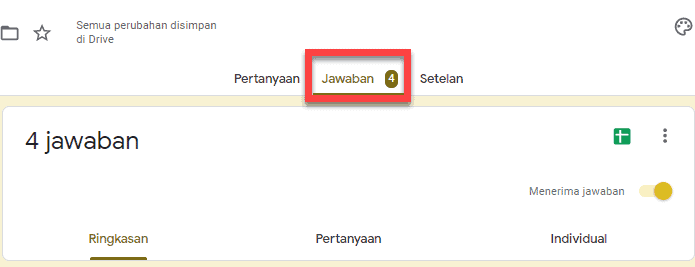
Anda bisa segera menginput data ke Google Spreadsheet atau mengirim hasil respon ke format lain, seperti .csv atau segera mencetak hasil respon yang sudah ada.
Mudah bukan, cara membuat Google Form? Itu dia penjelasan singkat mengenai cara membuat Google Form.
Sudah paham bagaimana cara membuatnya?
Kunjungi halaman Social Media Marketer untuk belajar tentang strategi pemasaran melalui media sosial!



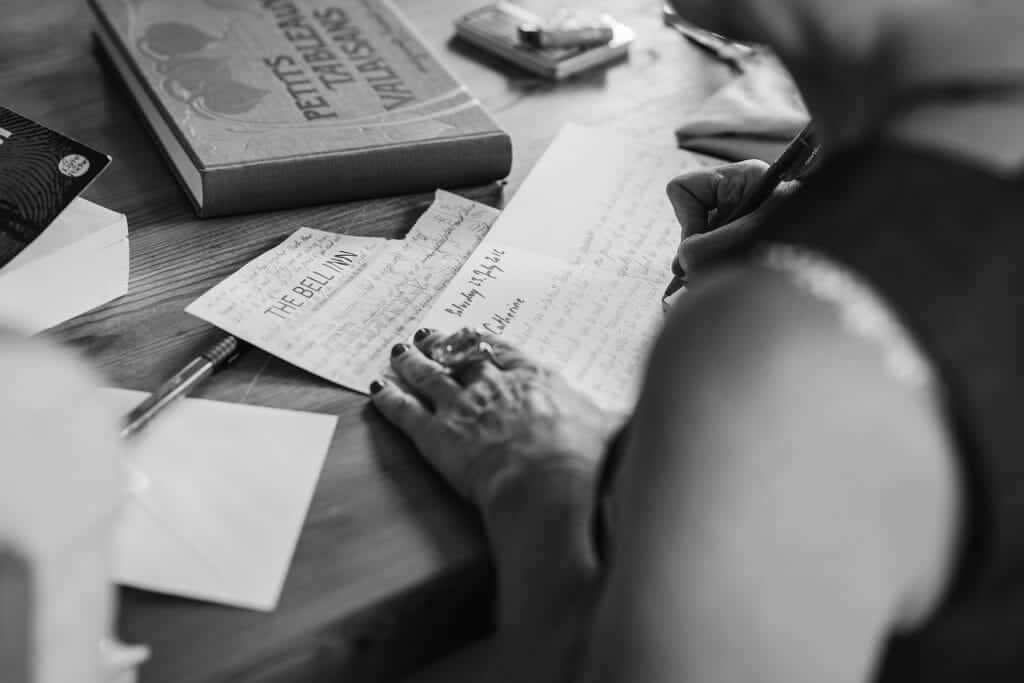

Responses